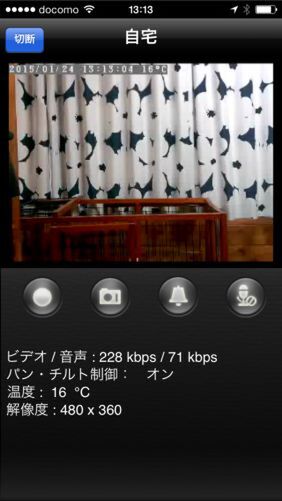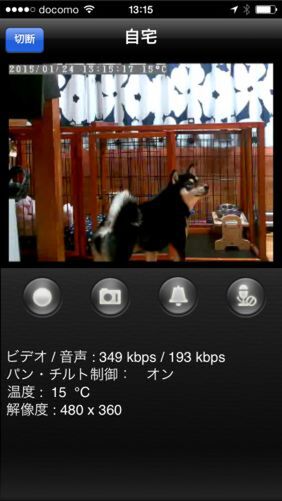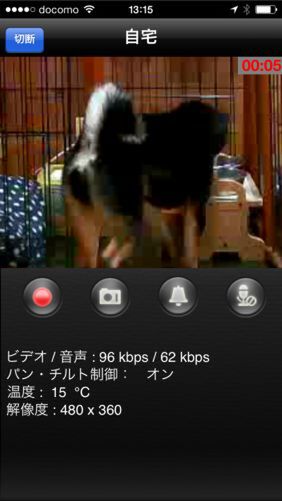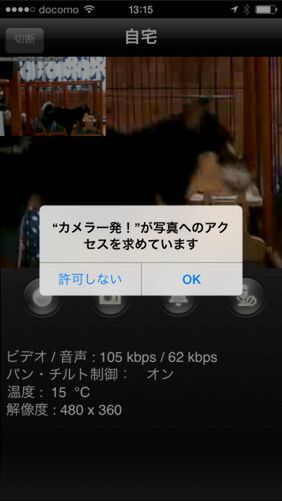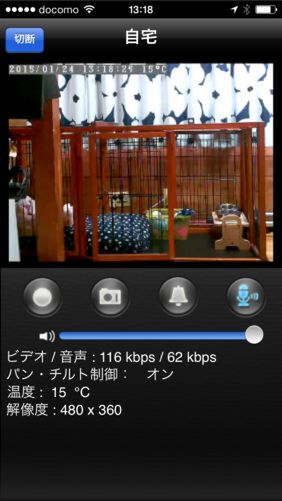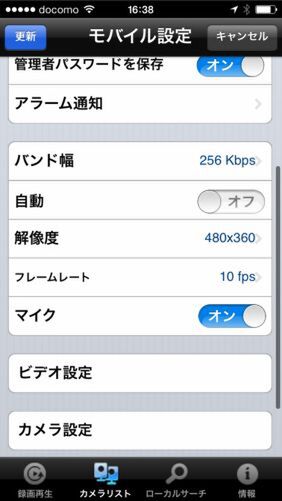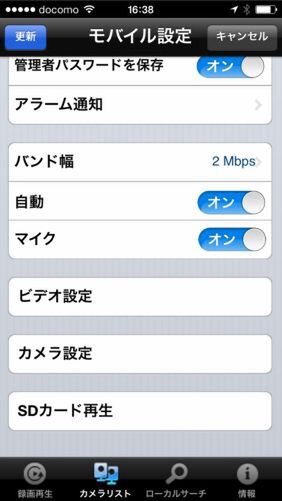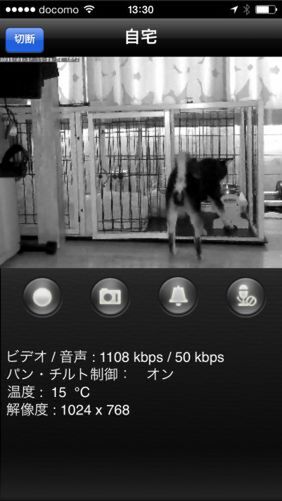パン・チルトで映像をチェック!
映像をフリックすることで、カメラの方向を調整することができる。上にスライドさせると、カメラが下を向くのだ。画面には映像と音声の通信速度とカメラを設置した場所の気温、映像の解像度なども表示される。録画ボタンを押すと動画、カメラアイコンを押すと写真を撮影でき、データは端末内に保存される。面白いショットだったり、見知らぬ人物が映った時に利用しよう。
ベルのボタンを押すと、一定時間カメラからアラームが鳴る。監視カメラとして利用している際、侵入者に警告するような場合に利用するので、基本は使わない機能だ。マイクアイコンをタップすると、カメラに音声を送ることができる。下のゲージで、音量の調節が可能。実際に試したところ、接続はできており何か言っているのはわかるのだが、きちんとした会話を再生することができなかった。ちなみに、本体のマイクで拾った音声もスマホ側で再生できる。こちらは、きちんと再生されていた。
また、初期設定では画像が荒いと思ったら、解像度が480×360ドット、ビットレートが256bpsになっていた。回線に余裕があるなら、設定から解像度やフレームレートを上げておこう。とは言え、高くすればそれだけコマ落ちが発生する。そこで「バンド幅」を余裕を持った設定にして、解像度はその時の速度によって調整する「自動」モードにしておくといい感じに運用できる。
CS-W70HDは昼用レンズと夜用レンズの2つに加え、赤外線LEDも搭載している。電気を落とした夜間などでも、映像をチェックすることができるのだ。もちろん、その際はモノクロ映像になる。
(次ページでは、「microSDカードに録画もできる」)

この連載の記事
-
第3回
PC
無料でもできる!? 古いiPhoneを監視カメラとして活用する技 -
第2回
PC
1万円以下で自宅監視するカメラを導入する技 - この連載の一覧へ